Bản thân các trình duyệt đều có tính năng dịch trang web nhưng video thì không. Có nhiều tiện ích hỗ trợ bạn dịch video và trong bài viết này Trải Nghiệm Số xin giới thiệu Immersive Translate Bilingual Video – một tiện ích mở rộng đa tính năng không chỉ giúp bạn dịch video theo cách thông thường mà hoàn toàn tự động. Nó còn hỗ trợ dịch file và trang web nữa.
Immersive Translate hỗ trợ nhiều trình duyệt, bạn vào trang nhà tiện ích tại đây > bấm Add to Browser để truy cập trang cài đặt. Hoặc bạn có thể truy cập trang cài đặt theo liên kết bên dưới.
Immersive Translate có nhiều tính năng, mình chỉ điểm qua các tính năng nổi bật nhất:
1. Dịch trang web:
Nếu dịch theo cách thông thường thì đơn giản rồi nhưng Immersive Translate hỗ trợ dịch song ngữ. Có ngĩa mỗi hàng văn bản gốc sẽ có một bản dịch tương ứng.
 Bạn mở trang web bất kỳ hay trên trang web đang xem > bấm biểu tượng Immersive Translate ở cạnh phải. Và nó sẽ dịch sang ngôn ngữ đích mặc định là tiếng Anh bằng Microsoft Translator.
Bạn mở trang web bất kỳ hay trên trang web đang xem > bấm biểu tượng Immersive Translate ở cạnh phải. Và nó sẽ dịch sang ngôn ngữ đích mặc định là tiếng Anh bằng Microsoft Translator.
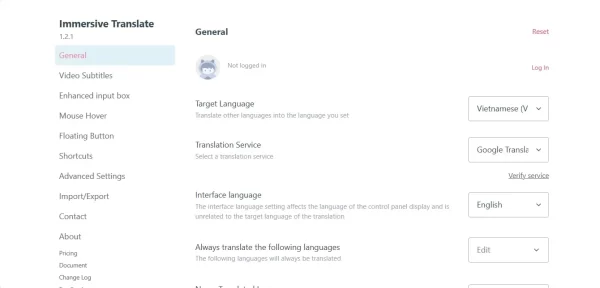 Bạn bấm biểu tượng bánh răng cưa trên hàng biểu tượng nổi phía dưới góc phải để thay đổi ngôn ngữ nguồn (Source) và ngôn ngữ đích (Target). Ngoài ra, bạn có thể:
Bạn bấm biểu tượng bánh răng cưa trên hàng biểu tượng nổi phía dưới góc phải để thay đổi ngôn ngữ nguồn (Source) và ngôn ngữ đích (Target). Ngoài ra, bạn có thể:
– Bấm Service để thay đổi dịch vụ dịch (Google Dịch, ChatGPT, Gemini,…).
– Bấm biểu tượng bên trái nút Translate để chuyển đổi qua lại giữa chế độ dịch đơn hay song ngữ.
– Bật Hover: + Ctrl translate để dịch từng đoạn mà bạn chọn.
Khi bạn sử dụng tính năng Hover thì chỉ cần dùng chuột chọn đoạn văn bản > bấm phím Ctrl rồi thả chuột để xem bản dịch chỉ một đoạn văn bản thay vì toàn bộ.
2. Dịch video:
Đây là tính năng hoàn toàn tự động, và tiện ích hỗ trợ khá nhiều trang web như YouTube, Netflix, HBO, Bilibili, Vimeo,…
 Bạn hãy thử mở một video sẽ thấy bản dịch song ngữ và nó chỉ hiển thị bản dịch khi video có phụ đề mà thôi.
Bạn hãy thử mở một video sẽ thấy bản dịch song ngữ và nó chỉ hiển thị bản dịch khi video có phụ đề mà thôi.
 Bạn có thể xem danh sách trang web video được hỗ trợ, cài đặt hoạt động của tính năng bằng cách bấm chuột phải biểu tượng Immersive Translate trên thanh công cụ trình duyệt (nhớ tìm và ghim tiện ích trong Extensions ra bên ngoài) > Extension options > Video Subtitles.
Bạn có thể xem danh sách trang web video được hỗ trợ, cài đặt hoạt động của tính năng bằng cách bấm chuột phải biểu tượng Immersive Translate trên thanh công cụ trình duyệt (nhớ tìm và ghim tiện ích trong Extensions ra bên ngoài) > Extension options > Video Subtitles.
3. Dịch file và lưu lại:
Đâ là tính năng khá hay của Immersive Translate, bạn có thể tạo một tài liệu mới được chuyển ngữ và lưu lại nhanh chóng.
– Bạn bấm vào biểu tượng Immersive Translate > PDF/ePub hoặc truy cập trực tiếp tại đây.
 – Bạn chọn tập tin (pdf, epub, html, text, ass, srt) tải lên dịch vụ.
– Bạn chọn tập tin (pdf, epub, html, text, ass, srt) tải lên dịch vụ.
– Nó sẽ hiển thị nội dung tài liệu gốc bên trái và bản dịch ở bên phải bằng Immersive Translate.
 Bạn có thể thay đổi ngôn ngữ đích trong biểu tượng nổi của Immersive Translate phía dưới góc phải. Khi sử dụng, bạn có thể thêm chú thích văn bản hay hình ảnh hay nhiều chức năng khác trong >>. Để lưu, bạn bấm biểu tượng thư mục có hình mũi tên và chọn Download Bilingual để tải bản dịch song ngữ, bấm Download Translation để tải bản dịch.
Bạn có thể thay đổi ngôn ngữ đích trong biểu tượng nổi của Immersive Translate phía dưới góc phải. Khi sử dụng, bạn có thể thêm chú thích văn bản hay hình ảnh hay nhiều chức năng khác trong >>. Để lưu, bạn bấm biểu tượng thư mục có hình mũi tên và chọn Download Bilingual để tải bản dịch song ngữ, bấm Download Translation để tải bản dịch.
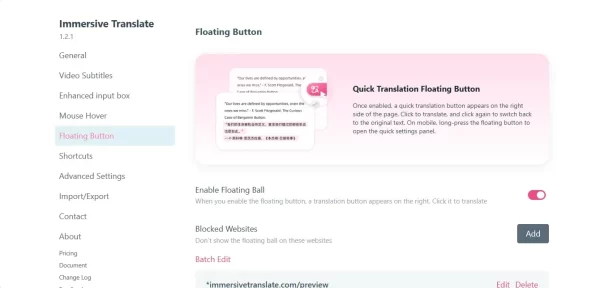 Tiện ích còn có nhiều thiết lập khác trong Extension options, trong đó bạn có thể trích xuất và sao lưu thiết lập hay đồng bộ qua Google Drive trong Import/Export.
Tiện ích còn có nhiều thiết lập khác trong Extension options, trong đó bạn có thể trích xuất và sao lưu thiết lập hay đồng bộ qua Google Drive trong Import/Export.
 Trong Floating Button, bạn có thể vô hiệu nút biểu tượng nổi của Immersive Translate, lập danh sách trang web không sử dụng tính năng, hay thay đổi vị trí hiển thị của biểu tượng nổi tiện ích.
Trong Floating Button, bạn có thể vô hiệu nút biểu tượng nổi của Immersive Translate, lập danh sách trang web không sử dụng tính năng, hay thay đổi vị trí hiển thị của biểu tượng nổi tiện ích.

